Eleged van abból, hogy blokkolják bizonyos webhelyek vagy szolgáltatások elérését?
Szeretné megkerülni ezeket a korlátozásokat, és hozzáférni a kívánt tartalomhoz?
Ha a válasz igen, akkor fontolóra veheti proxykiszolgáló használatát a parancssori felületen keresztül, cURL vagy wget eszközök használatával.
Először is nézzük meg, mi is pontosan a proxy, és hogyan működik.
Tartalomjegyzék
Mi az a proxyszerver?
A proxyszerver közvetítőként működik eszköze (például számítógépe vagy telefonja) és az internet között.
Amikor hozzá szeretne férni egy webhelyhez vagy szolgáltatáshoz, a kérése először a proxyszerverhez érkezik, nem pedig közvetlenül a célállomáshoz.
A proxyszerver ezután elküldi a kérést a célszervernek az Ön nevében, és visszakapja a választ a célszervertől. Végül a proxyszerver visszaküldi ezt a választ az eszközére.
Ez olyan, mint egy személyi asszisztens, aki gondoskodik az összes kommunikációról Ön és a célszerver között.
De miért használjunk proxyszervert először?
Nos, ennek számos oka van.
A proxyszerver használata segíthet megvédeni magánéletét és névtelenségét. Amikor egy webhelyhez vagy szolgáltatáshoz proxyszerveren keresztül csatlakozik, az IP-címe el van rejtve a célszerver elől. Ehelyett a szerver csak a proxy IP-címét látja. Ez megnehezítheti a webhelyek számára az Ön online tevékenységeinek nyomon követését.
És…
A proxyszerver használatának másik oka a tartalom szűrése. Ez különösen hasznos lehet azoknak a szervezeteknek, amelyek bizonyos típusú tartalmakhoz szeretnének hozzáférést szabályozni vagy korlátozni.
A proxyszerverek úgy konfigurálhatók, hogy bizonyos feltételek, például kulcsszavak vagy URL-kategóriák alapján blokkolják a hozzáférést bizonyos webhelyekhez. Ezzel biztosítható, hogy az alkalmazottak ne érjenek el nem megfelelő vagy zavaró webhelyeket munkaidőben.
Ha szeretné tudni a proxy és a VPN közötti fő különbségeket, bátran keresse fel ezt a cikket.
Hogyan használjunk proxyt a cURL-lel?
A cURL egy nyílt forráskódú parancssori eszköz, amelyet a szerverek közötti adatok átvitelére terveztek, így világszerte a technológiai varázslók számára ideális választás. Lenyűgöző kompatibilitásának köszönhetően számos protokollal, például HTTP, FTP és SMTP.
Még a legösszetettebb adatátviteli feladatokat is könnyedén kezeli. Ezenkívül ez az innovatív eszköz számos biztonságos titkosítási módszerrel van felszerelve, amelyek segítenek megőrizni az adatok biztonságát az átviteli folyamat során.
A cURL könnyen elérhető a legtöbb operációs rendszeren. Ha úgy találja, hogy nincs telepítve a rendszerére, ne aggódjon – egyszerűen letöltheti manuálisan. Egyszerűen kövesse az alábbi lépéseket a cURL telepítéséhez és teljes potenciáljának kiaknázásához.
ablakok
- Töltse le a curl végrehajtható fájlt a hivatalos webhelyről.
- Csomagolja ki a zip fájlt egy mappába a számítógépén.
- Adja hozzá a mappa elérési útját a rendszer PATH környezeti változójához.
Mac operációs rendszer
- Nyissa meg a terminál alkalmazást.
- Telepítse a Homebrew-t (ha még nem tette meg) a következő parancs futtatásával.
/bin/bash -c "$(curl -fsSL https://raw.githubusercontent.com/Homebrew/install/HEAD/install.sh)"
- Most telepítse a cURL-t a következő parancs futtatásával.
brew install curl
Linux
A legtöbb Linux-disztribúción a cURL alapértelmezés szerint telepítve van. Ha hiányzik, telepítenie kell a disztribúciójának megfelelő csomagkezelővel.
Például Ubuntu vagy Debian rendszeren a következő parancs futtatásával telepítheti a cURL-t.
sudo apt-get install curl
CentOS vagy Fedora rendszeren használhatja az alábbi parancsot.
sudo yum install curl
Miután telepítette a cURL-t, tesztelheti a „curl –version” parancs futtatásával a terminálban/parancssorban.
Térjünk át fő témánkra.
Használhat proxyt a cURL-lel, ha megadja a proxykiszolgálót és a portszámot a cURL parancsban az -x vagy -proxy kapcsolóval.
Íme egy proxyt használó cURL parancs alapvető szintaxisa.
curl -x <proxy-server>:<port-number> <url>
Cserélje ki a
Íme egy példa.
curl -x 5.189.184.6:80 ipinfo.io
Ez a parancs kérést küld az ipinfo.io webhelynek az 5.189.184.6 számú proxyszerveren keresztül a 80-as porton. Ezt a mintaproxycímet a nyilvánosan elérhető proxylistából vettem. Nyugodtan látogassa meg ezt a webhelyet, ha ideiglenes proxy címet keres. Próbáld ki saját felelősségedre!☢️
Ne feledje, hogy néha meg kell adnia a hitelesítési adatokat a proxykiszolgálónak, ebben az esetben használhatja a „–proxy-user” és a „–proxy-password” opciókat a felhasználónév és a jelszó megadásához. Például:
curl -x 5.189.184.6:80 --proxy-user username:password <target-url>
Cserélje ki a „felhasználónevet” és a „jelszót” a proxyszerver tényleges hitelesítési adataival.
A proxykapcsolat tesztelése a cURL-lel
A proxy használata előtt
Itt láthatja, hogy a cURL az eredeti IP-címemet és tartózkodási helyemet mutatja. Biztonsági okokból el kellett rejtenem az IP-címemet.
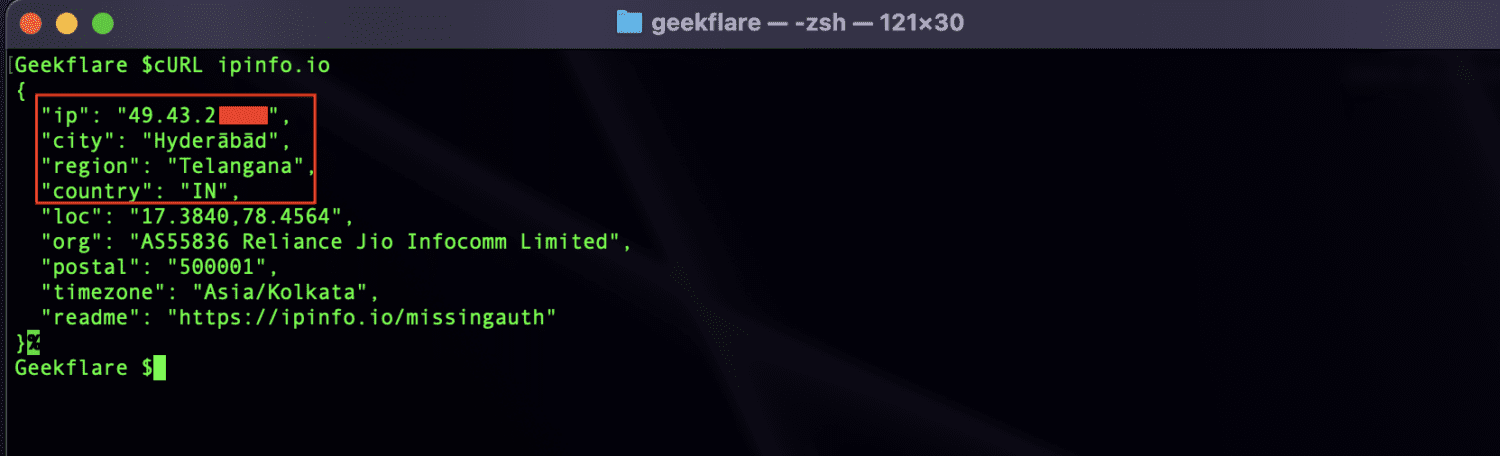
A proxy használata után
Itt a cURL a proxy címét mutatja az eredeti IP-címem helyett.
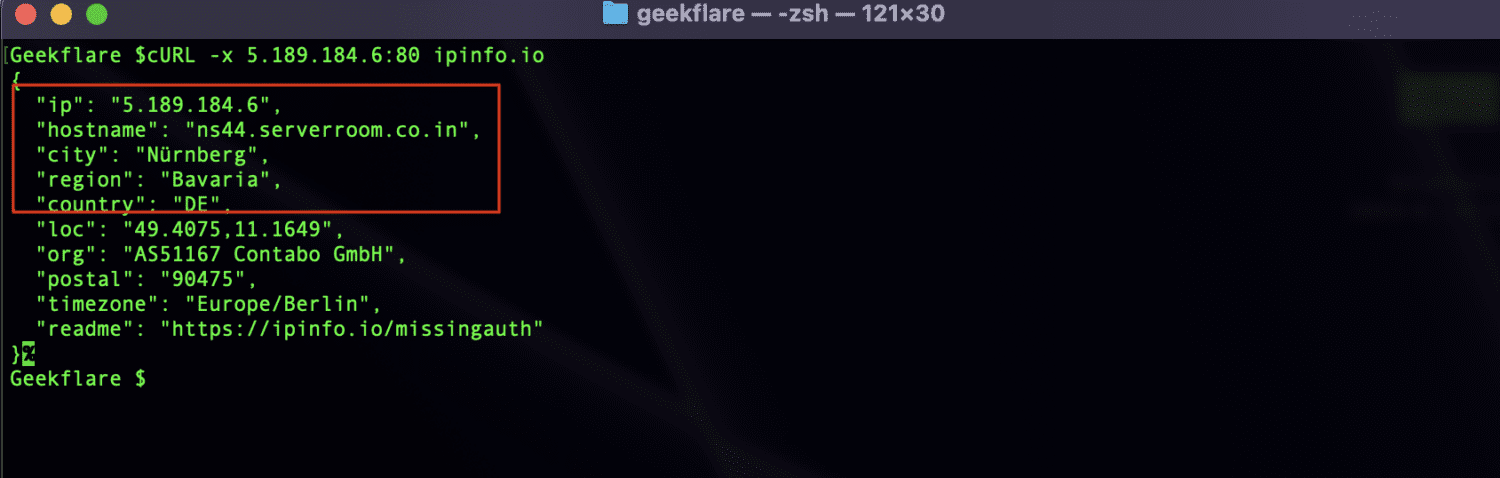
Hogyan kell proxyt használni a wget-tel?
A wget egy parancssori eszköz, amellyel fájlokat tölthet le az internetről. Előre telepítve van a legtöbb Linux, Unix és macOS rendszeren, és Windows rendszerre is elérhető.
A wget Linux rendszerre történő telepítéséhez használhatja a disztribúció csomagkezelőjét.
Például Debian vagy Ubuntu rendszeren a következő parancsot használhatja:
sudo apt-get install wget
CentOS-en vagy Fedorán
sudo yum install wget
MacOS rendszeren a wget a Homebrew segítségével telepíthető.
brew install wget
Windows rendszeren a wget telepítéséhez töltse le a bináris végrehajtható fájlt a hivatalos GNU webhelyről, és adja hozzá a rendszer elérési útjához.
A wget telepítése után a letölteni kívánt fájl URL-címének megadásával letöltheti a fájlokat a parancssorból. Például, ha egy „example.zip” nevű fájlt szeretne letölteni egy webhelyről, használja a következő parancsot:
wget http://example.com/example.zip
A letöltés testreszabásához további beállításokat is használhat, például megadhatja a kimeneti fájl nevét vagy könyvtárát, korlátozhatja a letöltési sebességet és folytathatja a megszakított letöltéseket. Ha többet szeretne megtudni az elérhető opciókról, használja a wget kézikönyvet, és írja be a „man wget” szót a termináljába.
Vessünk egy pillantást a proxy konfigurációjába ezzel a wget használatával.
Először állítsa be a proxykiszolgáló környezeti változóit a következő parancs futtatásával a terminálon.
export http_proxy=http://<proxy_server>:<port> export https_proxy=https://<proxy_server>:<port>
Tesztelje, hogy a proxyszerver megfelelően van-e konfigurálva a következő parancs futtatásával:
wget <target-url>
Cserélje ki a
(Opcionális) A proxyszerver beállításainak állandóvá tételéhez hozzáadhatja a környezeti változókat a shell profilfájlhoz, például ~/.bashrc vagy ~/.bash_profile. A következő sorokat adhatja hozzá a fájl végéhez:
export http_proxy=http://<proxy_server>:<port> export https_proxy=https://<proxy_server>:<port>
Ha a proxyszerver hitelesítést igényel, a „http_proxy” és a „https_proxy környezet” változókban megadhatja felhasználónevét és jelszavát.
export http_proxy=http://<username>:<password>@<proxy_server>:<port> export https_proxy=https://<username>:<password>@<proxy_server>:<port>
Megjegyzés: Egyes proxyszerverek más protokollsémát használhatnak, például zoknit a „http” vagy „https” helyett. Ebben az esetben a sémát ennek megfelelően kell módosítania a környezeti változókban és az URL-ekben.
Proxy kapcsolat tesztelése a wget-tel
A proxy használata előtt
A wget az eredeti IP-címemet mutatja, mielőtt proxycímet használna. Biztonsági okokból el kellett rejtenem az IP-címemet.
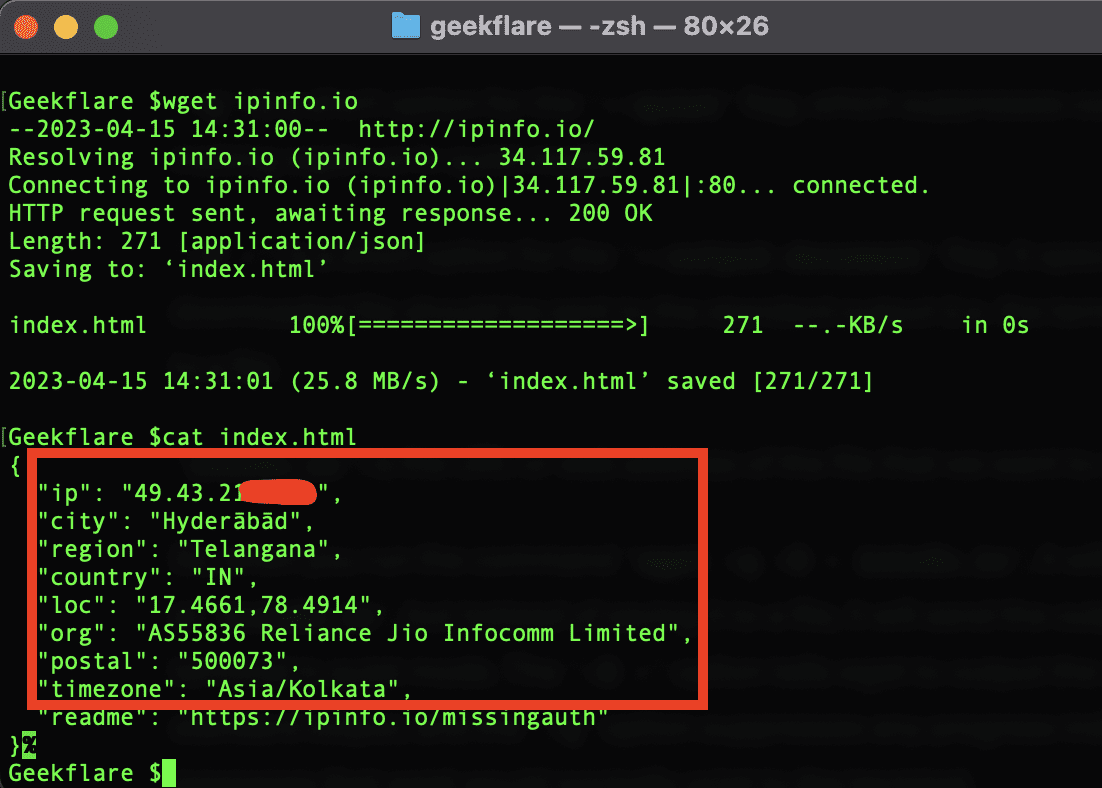
A proxy használata után
Itt láthatja, hogy a wget megpróbál csatlakozni egy proxyszerverhez, mielőtt hozzáférne a webhelyhez.
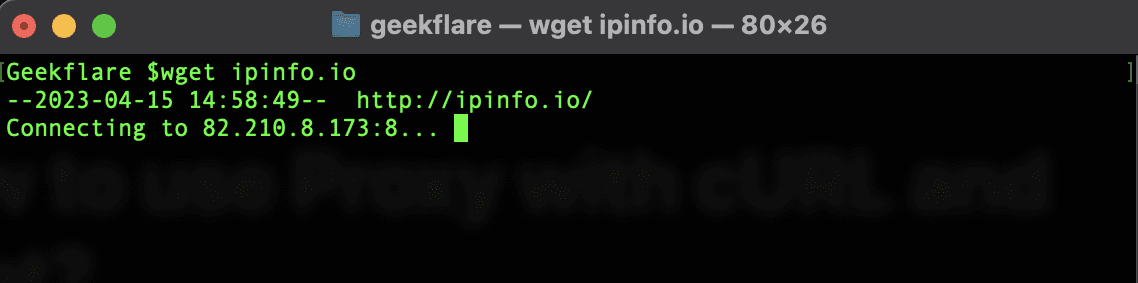
Gyakori problémák hibaelhárítása
A cURL-lel és wget-tel rendelkező proxyszerver használata néha problémákat okozhat. Ne féljen, van néhány gyakori hibaelhárítási tippünk, amelyekkel visszatérhet a helyes útra!
#1. A proxyszerver nem válaszol
Ha a proxyszerver nem válaszol, akkor lehet, hogy nem működik, vagy problémákat tapasztal. Ha meg szeretné tudni, mi történik, próbálkozzon a következővel.
- A szerver IP-címének pingelésével ellenőrizze, hogy a proxyszerver működik-e.
- Győződjön meg arról, hogy a megfelelő proxyszerver címét és portszámát adta meg.
- Próbáljon meg másik proxykiszolgálót használni, hogy ellenőrizze, továbbra is fennáll-e a probléma.
#2. Kapcsolódás elutasítva
Ó, a csatlakozás elutasítva?
Ez nem jó.
Ez a hiba általában azt jelzi, hogy a proxyszerver nem fogad kapcsolatokat. Íme néhány lépés a probléma elhárításához:
- Először is ellenőrizze, hogy a proxyszerver úgy van-e konfigurálva, hogy fogadja-e az Ön IP-címéről vagy alhálózatáról érkező kapcsolatokat.
- Győződjön meg arról, hogy a proxykiszolgálót nem blokkolja tűzfal vagy víruskereső szoftver.
- Ezután ellenőrizze, hogy a proxykiszolgálónak szüksége van-e hitelesítési adatokra, és győződjön meg arról, hogy a megfelelő hitelesítő adatokat adta meg.
Ne felejtsen el egy másik proxyszervert kipróbálni, ha a fenti tippek egyike sem működik.
#3. Az SSL/TLS-tanúsítvány ellenőrzése sikertelen
a tanúsítvány ellenőrzése nem sikerült?
Úgy hangzik, hogy probléma van a proxyszerver SSL/TLS-tanúsítványával.
A probléma elhárításához próbálkozzon a következővel:
- Ellenőrizze a proxyszerver tanúsítványát, és győződjön meg arról, hogy az érvényes, és nem járt le.
- Ha a tanúsítvány érvénytelen, lépjen kapcsolatba a proxyszerver adminisztrátorával egy érvényes SSL/TLS tanúsítvány beszerzéséhez.
- Ha a tanúsítvány érvényes, de még mindig nem működik. Letilthatja az SSL/TLS-tanúsítvány-ellenőrzést, de ügyeljen arra, hogy ezzel veszélybe sodorhatja biztonságát.
#4. Hitelesítés nem sikerült
Ha a proxyszerver hitelesítést igényel, és Ön nem tud hitelesíteni, ennek valószínűleg az az oka, hogy rossz felhasználónevet és jelszót adott meg, vagy a proxyszerver más hitelesítési módszert használ.
Próbálja ennek megfelelően módosítani a hitelesítési adatait, vagy segítségért forduljon a proxyszerver rendszergazdájához.
A szerző megjegyzése✍️
Számos ingyenes és fizetős proxyszolgáltató érhető el az interneten, de az egyik ajánlott lehetőség kereskedelmi használatra az IPRoyal. Az IPRoyal proxymegoldások széles skáláját kínálja a vállalkozások számára, beleértve a lakossági és adatközponti proxykat is, amelyek közül több hely és IP-típus közül választhat.
Megbízható és biztonságos proxyszolgáltatásokat nyújt különféle felhasználási esetekben, például webkaparáshoz, adatbányászathoz és automatizáláshoz.
Remélem, hasznosnak találta ezt a cikket a proxy használatának megismerésében a cURL és wget parancssori eszközökkel. Érdekelheti az is, hogy megtanulja, hogyan anonimizálhatja a Linux forgalmat proxyláncok és a Tor hálózat segítségével.
